403ForbiddenWordPressエラーを修正する方法
公開: 2021-10-21プラットフォームは安定していて安全ですが、克服すべきWordPressエラーが不足していないように見える場合があります。 ただし、これは組み込みのエラーレポートが機能していることを意味しますが、発生した問題を修正する必要があります。 403 Forbidden WordPressエラーは一般的な問題であり、簡単な解決策があります。
ほとんどの場合、問題は権限に関連しています。 ただし、場合によっては、プラグインの障害、ファイルの破損、およびその他のいくつかのトリガーに遭遇しました。 コアファイルを少し調整するだけで、すぐに元に戻して実行できるようになります。
この投稿では、403 Forbidden WordPressエラーを確認し、原因を特定して問題を修正するためのいくつかの方法を紹介します。 まず、エラー自体について詳しく説明しましょう。
403ForbiddenWordPressエラーとは
まず、403ForbiddenWordPressエラーは多くの「HTTPステータスコード」の1つです。 これは少なくとも404エラーでわかりますが、実際にはさらに多くの600があります。 成功メッセージ、リダイレクトなど、同様の問題に関連する数字のブロックがあります。
400の範囲の数値は、「クライアントエラー」に関連しています。 つまり、これは、クライアント(この場合はブラウザー)がサーバーに情報を要求しますが、それを提供しないことを意味します。 ほとんどの場合、サーバーはリクエストが何であるかを理解しますが、それを承認しません。
多くの場合、「ペイロード情報」内にエラーの直接的な理由が表示されます。 つまり、403Forbiddenページ自体に表示されるテキストです。
さらに要約すると、サーバーはブラウザーを認識しており、必要なものを理解していますが、ブラウザーには適切なアクセス許可がありません。 サーバーがこれをどのように表示するかは、使用しているブラウザによって異なります。
403ForbiddenWordPressエラーがブラウザでどのように表示されるか
403 Forbidden WordPressエラーを修正する前に、サイトが使用しているサーバーとブラウザーによって外観が異なる可能性があることに注意してください。 たとえば、サーバーとエラーに関する情報がいくつかある可能性がありますが、それ以外は何もありません…
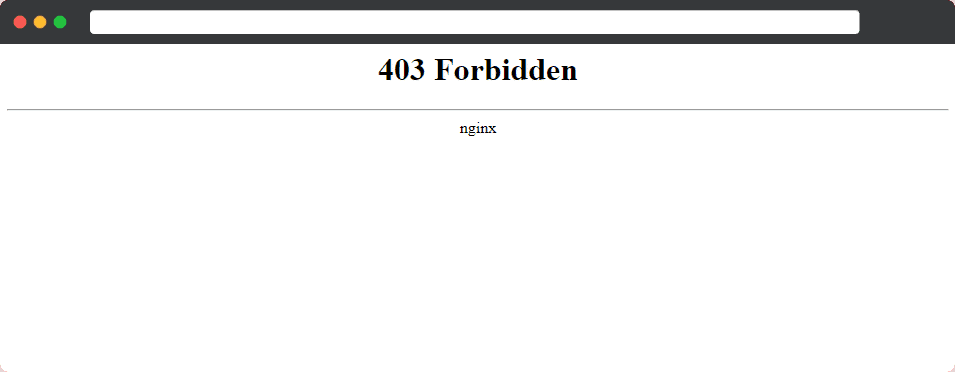
…またはエラーが存在する理由に関するいくつかのさらなる手がかり:
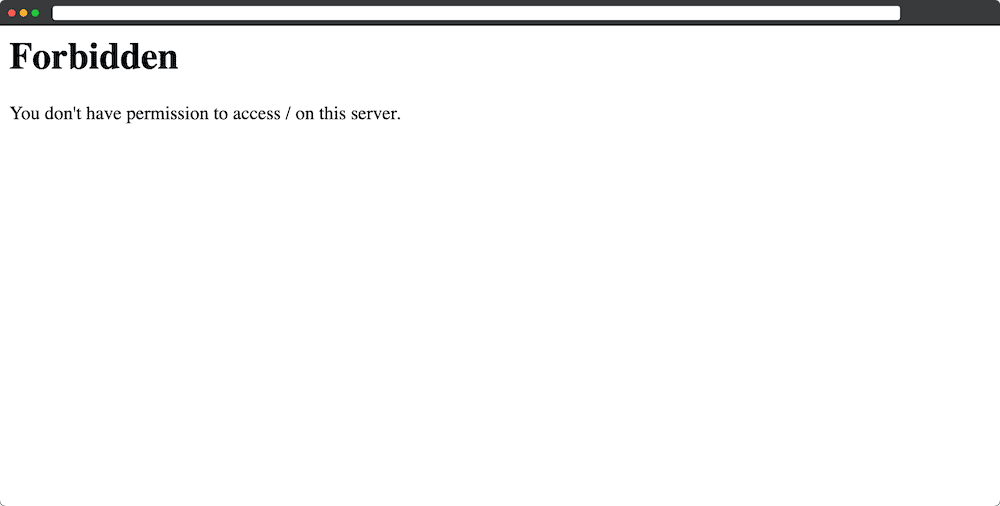
簡単に言うと、権限についての言及や明示的な「禁止」メッセージが表示された場合は、403ForbiddenWordPressエラーに対処していることがよくあります。
403ForbiddenWordPressエラーを修正するために必要なもの
403 Forbidden WordPressエラーを修正するには、サーバーのコアファイルと設定を確認する必要があります。 そのため、手元のタスクを修正するには、次のものが必要になります。
- 管理者としてサーバーにアクセスします。 つまり、サーバーのルートレベルを表示するためのアクセス許可です。
- Secure File Transfer Protocol(SFTP)を使用するための知識とスキル。
- SFTPクレデンシャル。これは、ホスティングダッシュボード内またはプロバイダーからの電子メールに含まれます。
- 適切なSFTPクライアント。 送信は優れたプレミアムオプションですが、CyberduckとFileZillaは頼りになるオープンソースソリューションです。
- サイトの現在のクリーンなバックアップ。 変更をロールバックする必要があるかもしれません、そしてこれは命の恩人になります。
- テキストエディタが必要な場合もありますが、必須ではありません。 メモ帳やテキストエディットなどのデフォルトのエディタを使用して、同じ結果を得ることができます。
これらを手に入れたら、エラーを修正する方法を決定し始めることができます。
4つの方法を使用して403ForbiddenWordPressエラーを修正する方法
403ForbiddenWordPressエラーを修正するために提案する4つの方法があります。 はい、どうぞ:
- エラーの主な原因はファイルのアクセス許可の問題であるため、最初にこれを確認する必要があります。
- プラグインを非アクティブ化し、再度アクティブ化して、問題の原因であるかどうかを確認することをお勧めします。
- .htaccessファイルは破損している可能性があるため、修正が必要な場合があります。
- エラーは、コンテンツ配信ネットワーク(CDN)またはホットリンク戦略の問題に起因している可能性があります。
ここでの解決策は、最も可能性の高いものから最も可能性の低いものへと進みます。 ただし、記事を自由に飛び回って、独自の状況に最も適していると思われる方法を調査することができます。 これを念頭に置いて、始めましょう!
1.ファイルのアクセス許可が正しいことを確認します
まず、403 Forbidden WordPressエラーは、多くの場合、権限ベースの問題です。 そのため、これが最初に開始する場所です。
最初のステップは、SFTPを介してサーバーにログインし、ルートフォルダーにアクセスすることです。 また、 public_html 、 www 、サイトの名前、または同様のものが表示される場合があります。
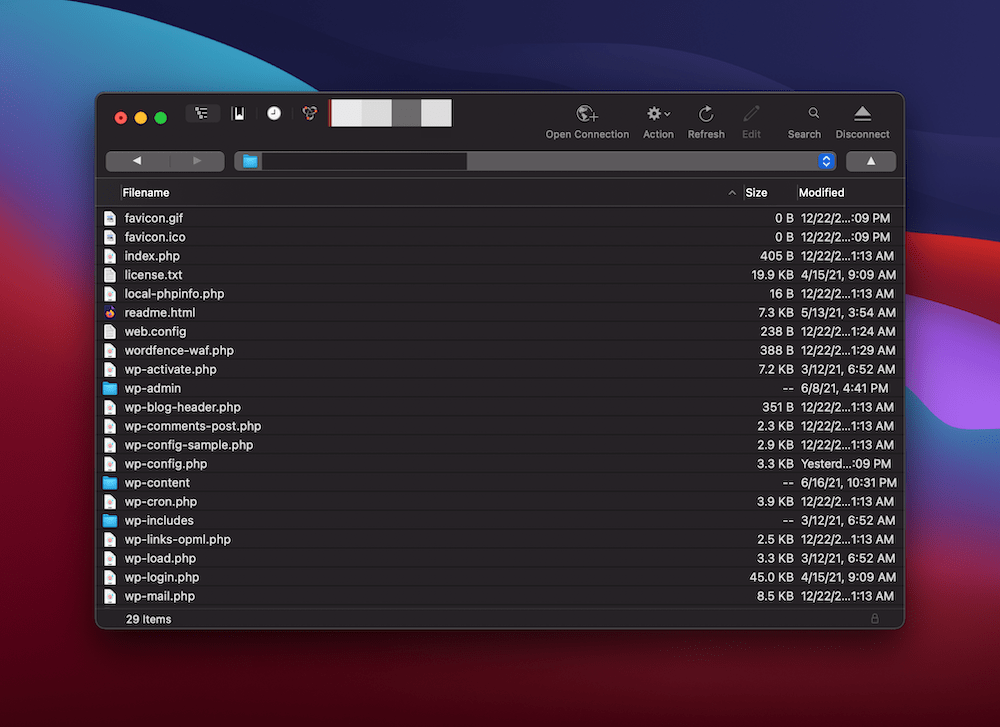
ここから、中のフォルダを選択して右クリックします。 これにより、コンテキストメニューが表示されます。 SFTPクライアントによっては、いくつかの異なるオプションが表示される場合があります。 とにかく、ここにはファイルの情報を表示するオプション、またはファイルのアクセス許可を確認する明示的なオプションがあります。
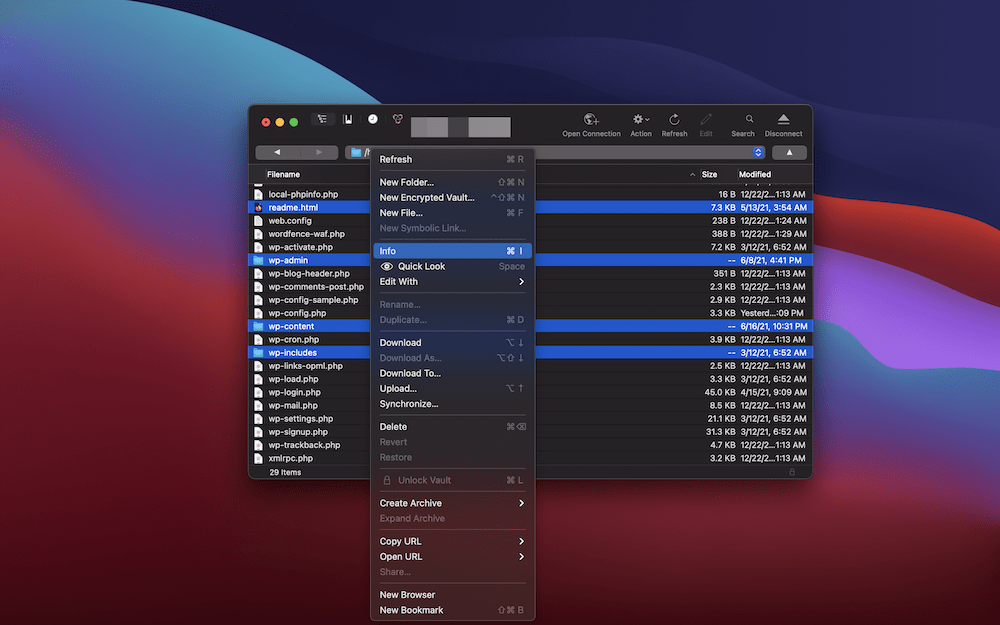
ファイルのパーミッションとその数値の意味についての知識が不足している場合は、それに関する記事があります。 ただし、このタスクにはその情報は必要ありません。 公式のWordPressガイドラインでは、フォルダーには755のアクセス許可が必要であると記載されています。 つまり、管理者(または所有者)はファイルを使用してすべてを実行できますが、他の人は実行できません。
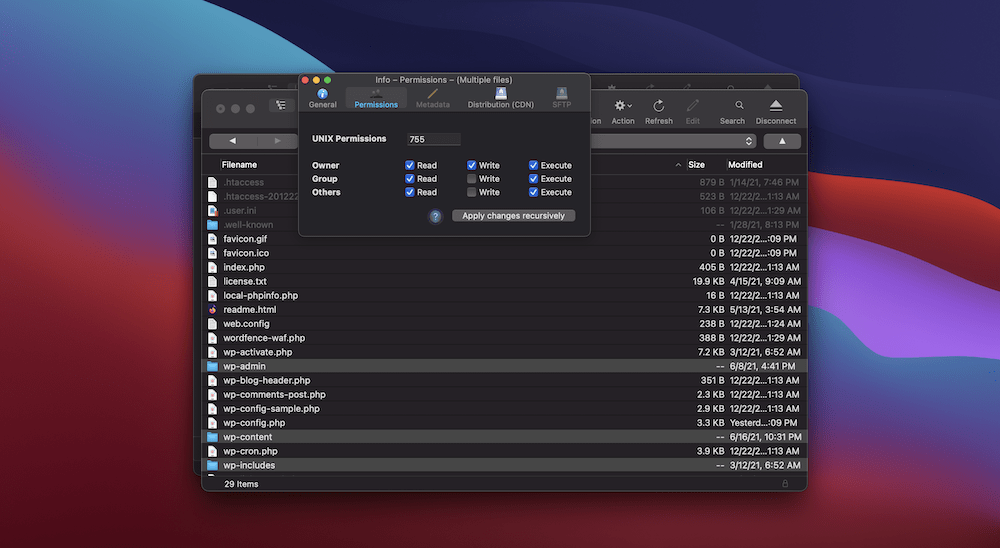
ファイルのアクセス許可専用の入力フィールドがあり、入力して保存すると、ファイルに注意を向けることができます。
ここでは、以前と同じパスをたどりますが、今回は644権限を使用します。 これは755に似ていますが、誰にも実行権限を与えません。
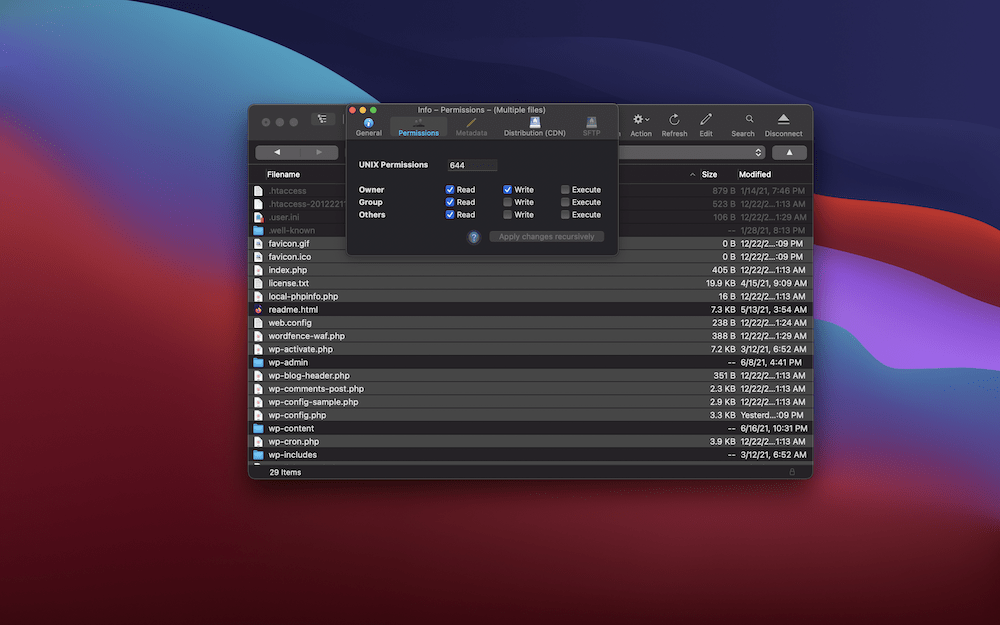
ただし、 wp-config.phpファイルを選択する必要があります。これは、多くの場合、異なる権限のセット( 440または400 )を使用するためです。 チェックボックスからわかるように、これによりファイルが読み取り専用の権限にロックダウンされます。
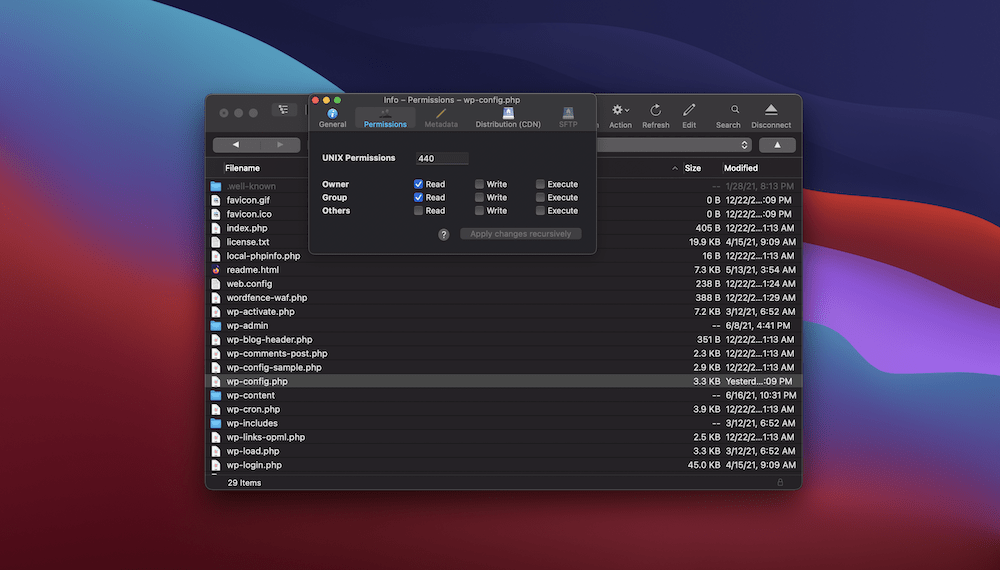
ここから、403ForbiddenWordPressエラーがないかサイトを確認してください。 それがまだ存在する場合は、次の方法に進むことができます。

2.プラグインがエラーを引き起こしていないことを確認します
WordPressエラーを修正する一般的な方法は、すべてのプラグインを非アクティブ化してから、それらを再アクティブ化することです。 これにより、エラーの原因として、これらのプラグインの1つに含まれる不正なコード行を除外できます。
これを行うには、SFTPを使用してサーバーに戻り、 wp-contentフォルダーを見つけます。 内部にはプラグインフォルダがあります:
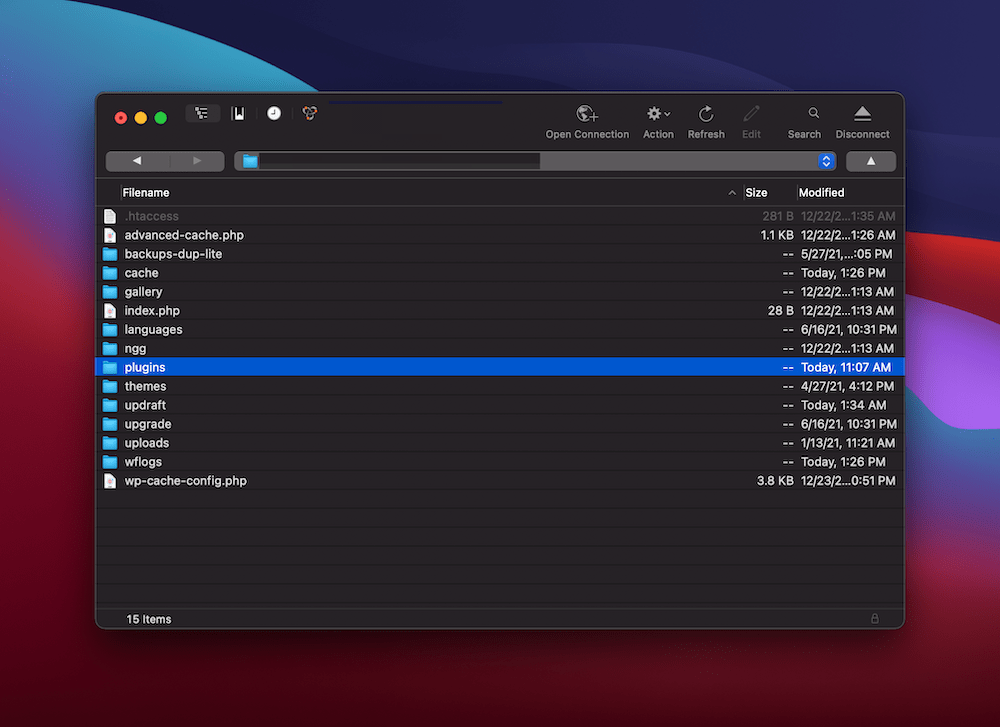
次に、コピーを作成してコンピューターに保存します。 これは、変更を加える必要があり、発生した他のサイトを壊す問題をロールバックする方法が必要なためです。
ここから、pluginsフォルダーの名前を別の名前に変更します。 効果は同じであるため、正確なファイル名は重要ではありません。これにより、サイト上のすべてのプラグインが無効になります。 この時点で、403ForbiddenWordPressエラーを確認します。
サイトに変更がない場合は、プラグインフォルダーの名前を元に戻し、他の解決策を続行します。 ただし、サイトが通常の状態に戻った場合は、さらに多くの作業を行う必要があります。
まず、プラグインフォルダの名前を元に戻します。 これにより、WordPress内のすべてのプラグインが非アクティブ化される場合があります。 これは、WordPress内の[プラグイン] >[インストール済みプラグイン]ページから確認できます。
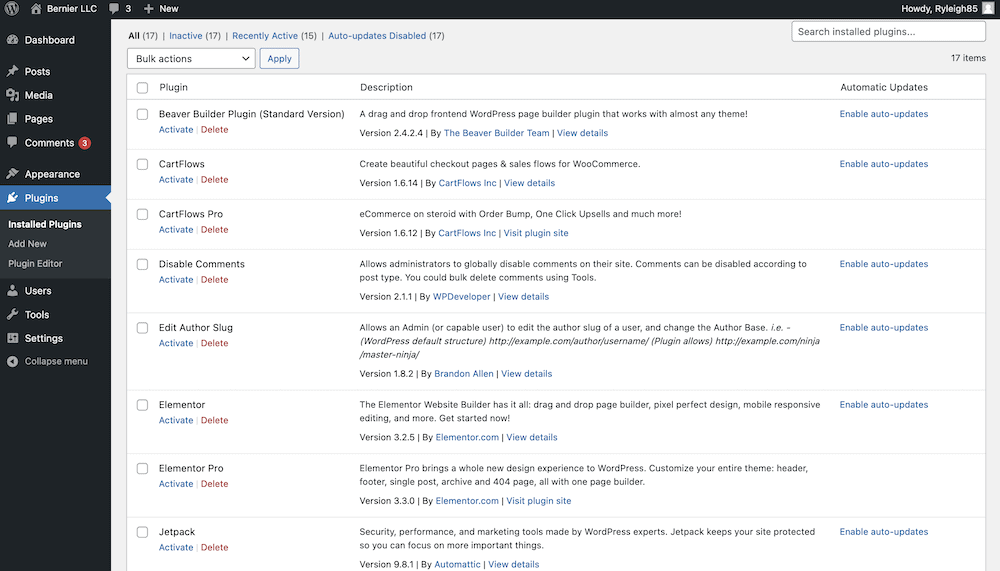
ここでのタスクは、原因が見つかるまでプラグインを1つずつアクティブ化することです。 その場合、いくつかのオプションがあります。
- プラグインがワークフローに不可欠な場合は、開発者に修正を依頼することをお勧めします。 実際、プラグイン自体の問題を修正できるため、これは関係なく実行することをお勧めします。
- 少なくとも今のところ、プラグインを無効にしてシステムから削除することをお勧めします。
- 別のプラグインを探すこともできます。 もちろん、WordPressプラグインディレクトリが最初に表示されます。
ただし、それでも403 Forbidden WordPressエラーが発生し、この手順が機能しない場合は、 .htaccessファイルを参照することもできます。
3.破損した.htaccessファイルを修正します
403 Forbidden WordPressエラーを修正するために、サーバー内で確認できるもう1つの側面があります。それは.htaccessファイルです。 これはサーバーの構成ファイルです。 ただし、ここにはいくつかの注意点があります。
- サーバーがNginxで実行されている場合、 .htaccessファイルはありません。 そのため、これらの手順を実行することはできません。 サイトが実行されているサーバーがわからない場合は、ホスティングコントロールパネルを確認してください。
- このファイルはApacheサーバー用に存在します。これは、プラグインを無効にする前に取り組む必要がある場合があります。 もちろん、何らかの方法でファイルを変更した場合は、このステップが最初の呼び出しポートになるはずです。
ここでの簡単なアプローチは、サーバーのルートサイトディレクトリを確認することです。 ファイルがない場合は、この方法をスキップできます。 ただし、ここに.htaccessファイルが表示されている場合は、Apacheサーバーを実行しているため、ファイルが破損している可能性があります。
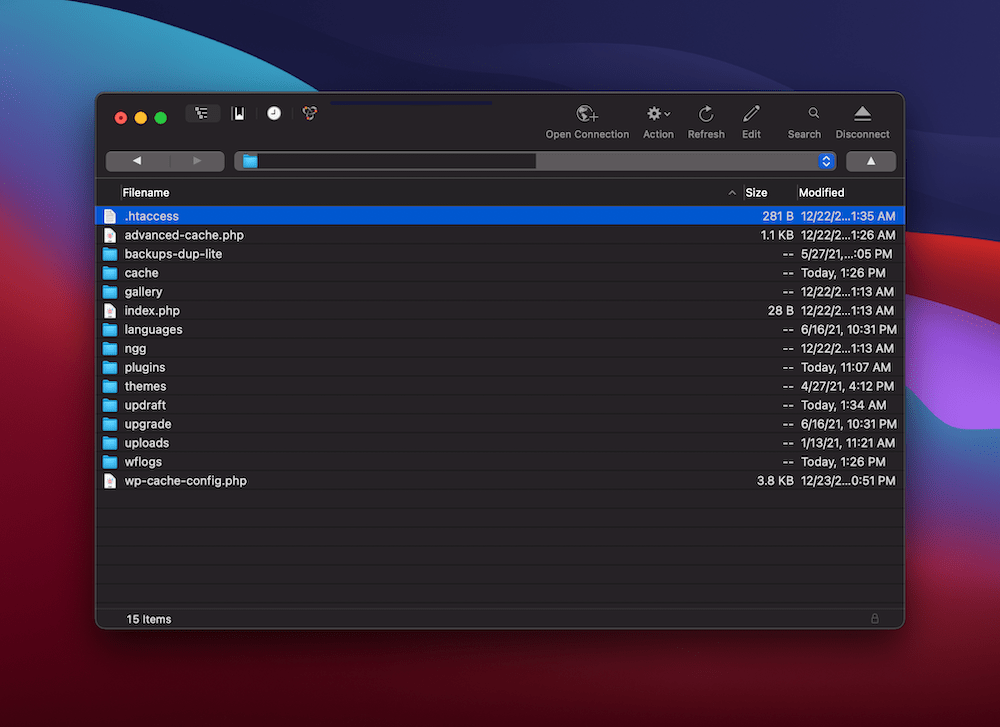
これを修正するには、最初にファイルをバックアップとしてダウンロードします。 次に、サーバーからファイルを削除します。 ここから、WordPressダッシュボードに移動して[設定]>[パーマリンク]ページに移動します。
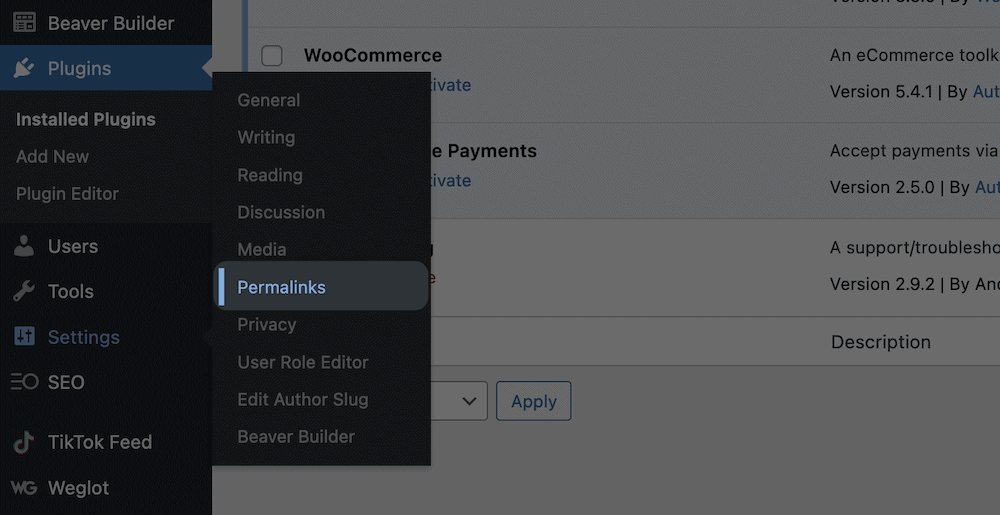
ここでの最後のステップは簡単です。[変更を保存]ボタンをクリックして、新しい.htaccessファイルを生成します。
![[変更を保存]ボタン。](/uploads/article/33990/HknY1aXQAfPjl91N.png)
これを実行し、ファイルに問題がないと判断したら、バックアップファイルからコンテンツを再度追加できます。
4.コンテンツ配信ネットワーク(CDN)の問題を調査します
まとめる前に、403 Forbidden WordPressエラーがアセット(メディア、CSS、JavaScriptなど)に影響を与え、他には何も影響を与えない可能性があります。 この場合、試す方法は2つあります。
- まず、CDNを使用する場合は無効にします。 これをどのように行うかは、ご自身のプロバイダーとサービスによって異なります。 ただし、多くの場合、スイッチを押すだけで無効にできます。
- ホストまたはCDNが「ホットリンク保護」を設定している可能性があります。 これにより、サイトに画像を表示しているときに、サイトが画像に直接リンクするのを防ぎます。 ほとんどの場合、403 Forbidden WordPressエラーが表示されますが、これは正常な動作です。 ただし、エラーを確認するためにこれをオフにすることをお勧めします。
一言で言えば、予期しない403 Forbidden WordPressエラーが表示された場合は、ホストにチェックインして、問題の解決に役立つかどうかを確認してください。 CDNまたはホットリンク保護を再構成する必要がある可能性があります。
403ForbiddenWordPressエラーを修正できない場合の対処方法
この時点で、この記事の4つの方法すべてを試したかもしれませんが、不足しています。 ここでのアドバイスは、まだあきらめないことです。 ホストは、問題が存在する理由についてある程度の洞察を持っている可能性があります。
そのため、ホストのサポートに連絡して、403ForbiddenWordPressエラーの原因を突き止める必要があります。 彼らはあなたのインストールを掘り下げてあなたが通常に戻るのを助けるための専門知識を持っているべきです。
ただし、エラーのより深い理由がある場合は、サイトを再インストールする必要がある場合があることに注意してください。 以前のバックアップが便利です。エラーの直前にクリーンなバックアップがある場合は、さらに便利です。
まとめ
WordPressは最先端のテクノロジーで動作する安定したプラットフォームですが、解決すべきエラーはまだあります。 これは、すべてのWebアプリとプラットフォームに当てはまります。 403 Forbidden WordPressエラーは権限ベースの問題であり、コアファイル内で作業する必要があります。
この記事では、403ForbiddenWordPressエラーを解決する4つの方法を紹介しました。 方法は次のとおりです。
- コアファイルのアクセス許可が正しいことを確認してください。
- プラグインを無効にしてから再度有効にして、これが要因であるかどうかを確認します。
- .htaccessファイルが破損しているかどうかを確認し、必要に応じて置き換えます。
- CDNまたはホットリンク戦略がエラーの原因である可能性があるかどうかを確認してください。
この記事は、403 Forbidden WordPressエラーの修正に役立ちますか?質問がありますか? 以下のコメントセクションであなたの考えを教えてください!
